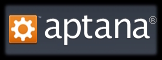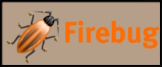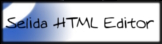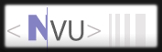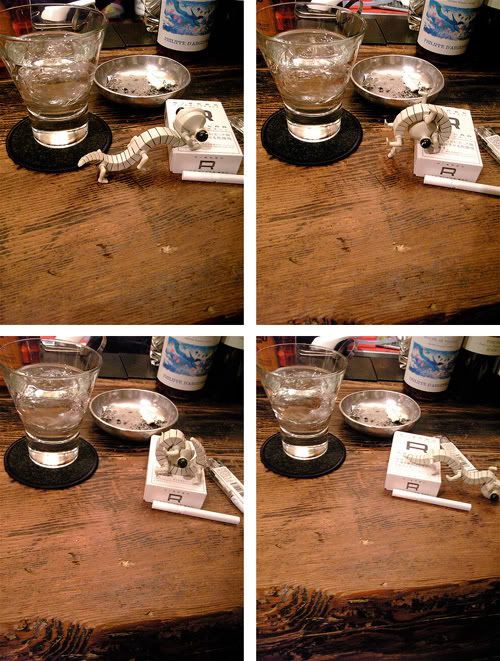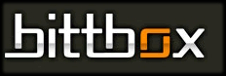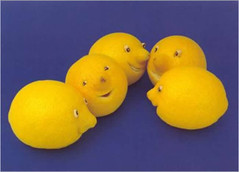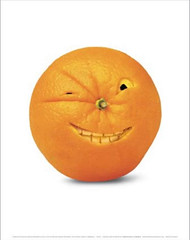Pues eso, que en Smashing Magazine han elaborado un listado con una gran cantidad de revistas relacionados con el mundo del diseño gráficos. Y pues la verdad no tienen pierde. Hay una de revistas, y además, bastante interesantes.
Algunas de las revistas que podes encontrar en ese listado son:

Adobe Magazine
Es gratis, cuatrimestral y online, y encontrarás refrescantes reseñas y tutoriales de creativos profesionales de todo el mundo. Verás los trabajos que están rompiendo, tendrás una perspectiva desde dentro sobre como son creados, y encontrarás nuevas ideas y herramientas para tus proyectos creativos.

CANDY Collective
En el transcurso de dos años, la revista ha crecido hasta convertirse en una gran publicación. Publica entrevistas además de trabajos de fotógrafos, diseñadores, ilustradores, pintores, y otras formas de artes visuales.

Blanket Magazine
Una muy interesante revist, con un excelente diseño. Tiene una buena mezcla escritura, coloridos diseños, y buen contenido. La revista promueve el trabajo de artistas de todo el mundo. Además cuenta con un gran personal editorial, quienes comentan de sus intereses individuales.

LIL Online
De todo sobre vectores. [Artistas, tips, consejos, entrevistas y más]

Vektorika
Todo lo relacionado con graficos vectoriales lo podes encontrar acá. La calidad de sus entrevistas son muy buenas. Cada número tiene un tema. El número 10 se basó en el diseño de caracteres.
Para ver el listado completo [en inglés], podes visitar:
[SMASHING Magazine]